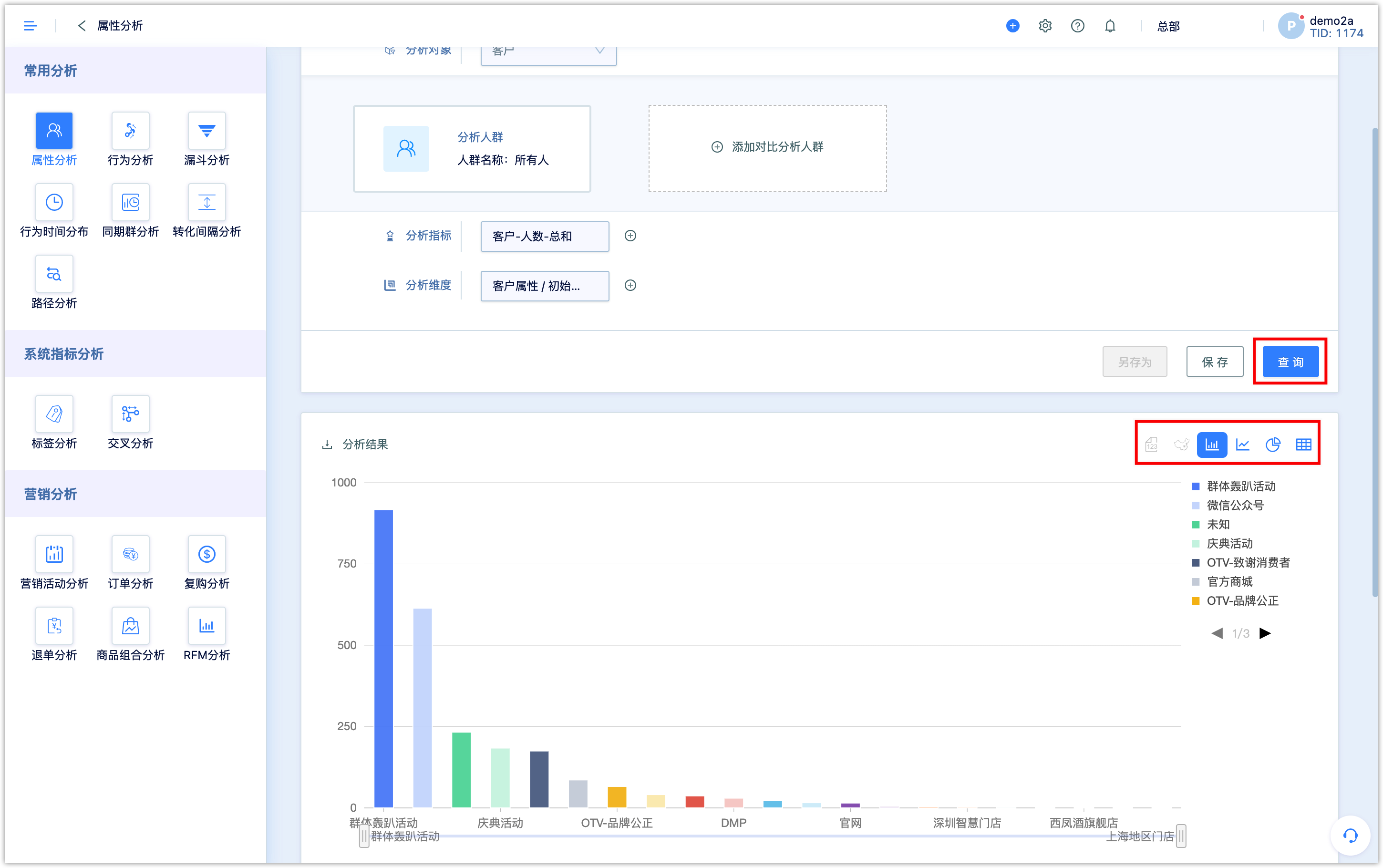属性分析
1.功能概述#
属性分析,即根据客户属性划分客户,可以了解某个属性的客户数量分布。例如客户的性别数量分布、省份数量分布、来源数量分布等。
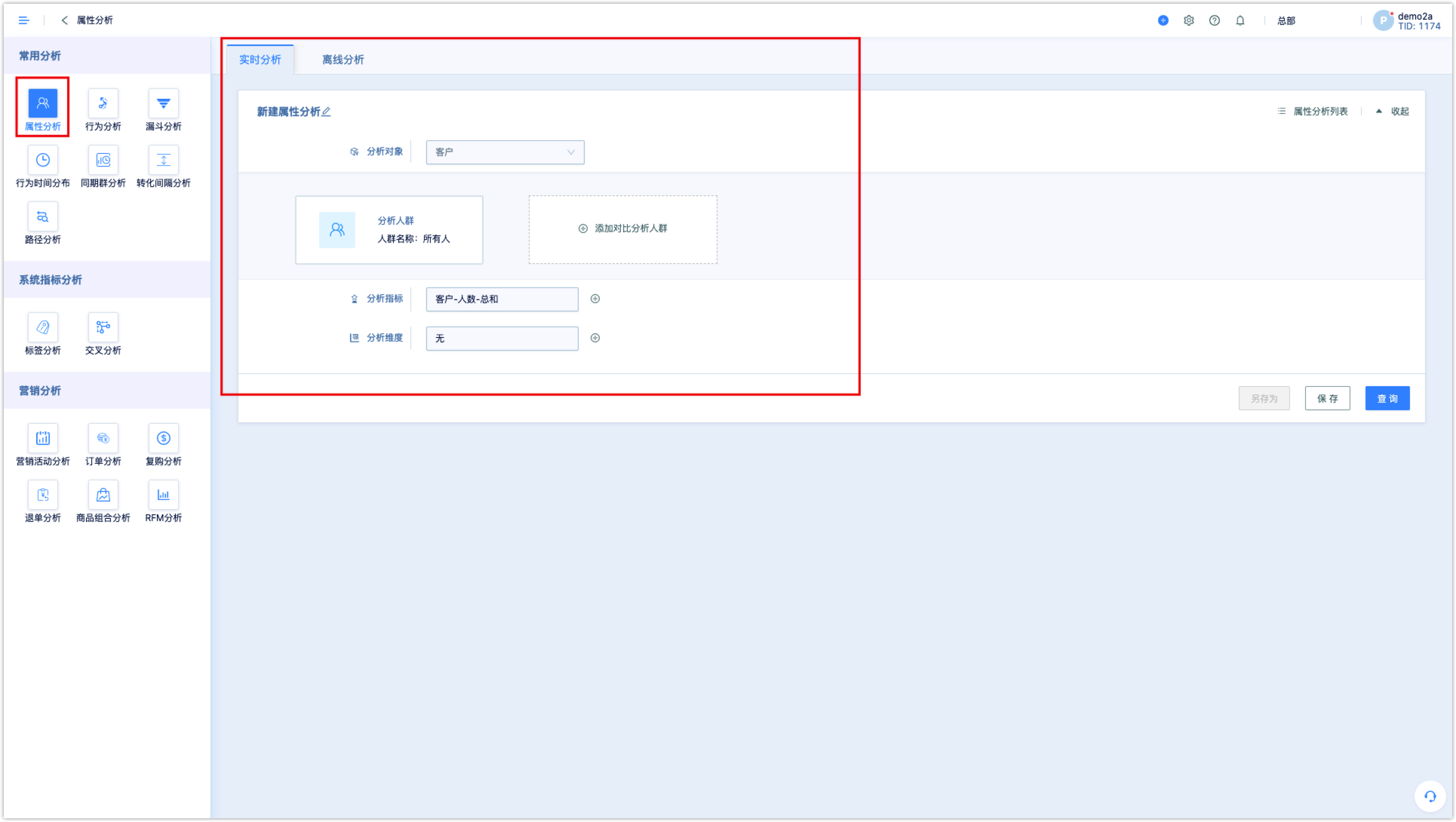
2.属性分析的意义#
了解群体画像: 关注的客户群体具备哪些特征,他们的人群属性、特点是什么
辅助长远营销策略:
- 什么渠道带来了最大获客?
- 客户现在都集中在哪个阶段?
- 什么活动带来了最大获客数?
这样企业可以把更多的资源投放在更高效的渠道与方式上。
根据目前客户分析可以设定的维度与指标,可以进行这些分析:
什么(城市/公司/省份,维度)的客户最(多/活跃,指标)?
什么(渠道/活动/推广人)带来了最(多/活跃/高订单数)的客户?
最近什么时间客户(数量/活跃度/订单)增长幅度(仅创建时间)最快?
3.分析操作#
3.1选择分析对象与人群#
如果租户开通了会员功能,则可以先选择分析对象为【客户】还是【会员】。
 然后选择分析人群,默认为所有人。如需限制分析人群,则可以点击编辑按钮进行人群选择或筛选。
然后选择分析人群,默认为所有人。如需限制分析人群,则可以点击编辑按钮进行人群选择或筛选。
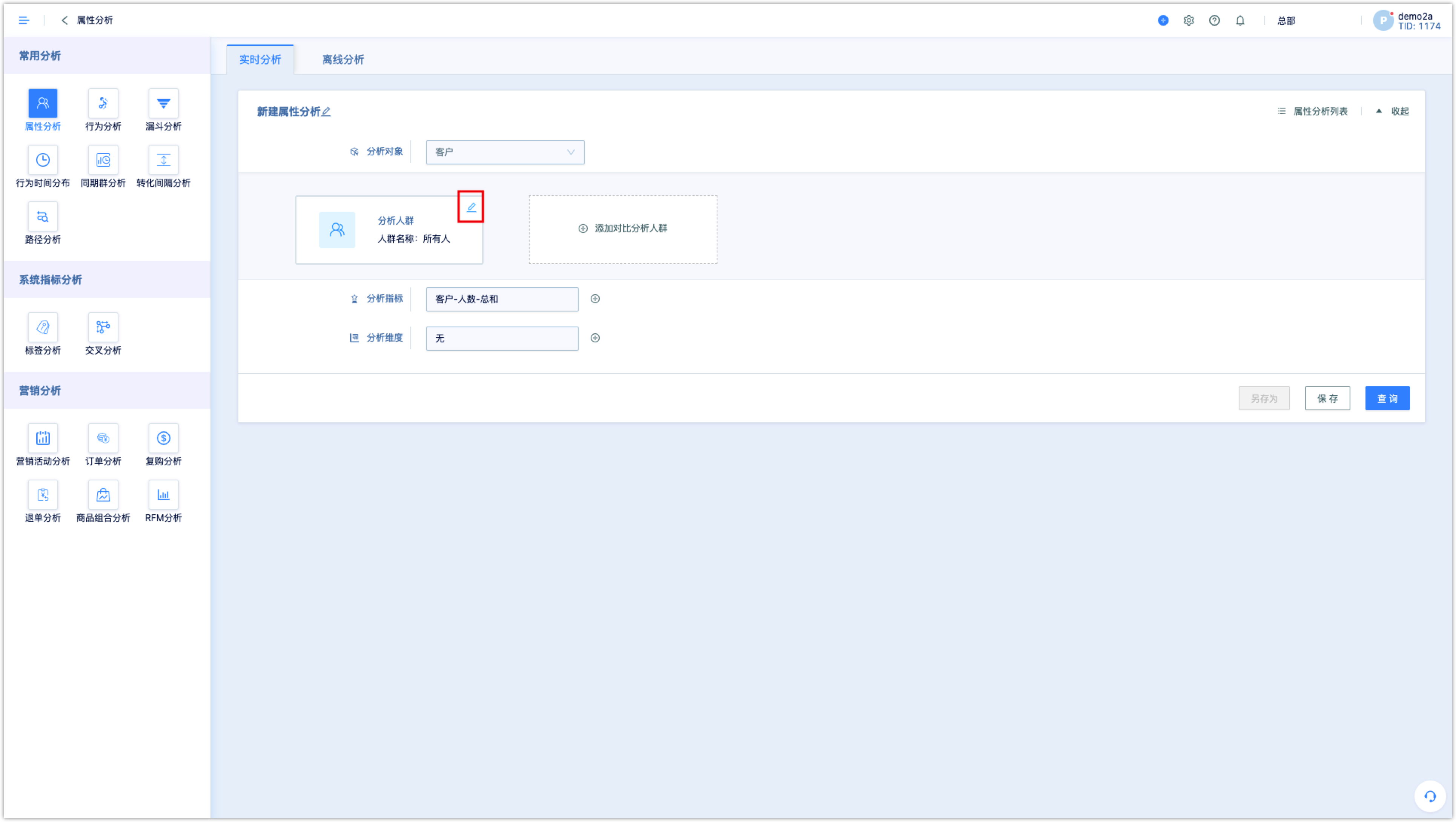 设置分析人群的名称,如需要要分析的人群已组成群组,则可以直接选择群组。
设置分析人群的名称,如需要要分析的人群已组成群组,则可以直接选择群组。
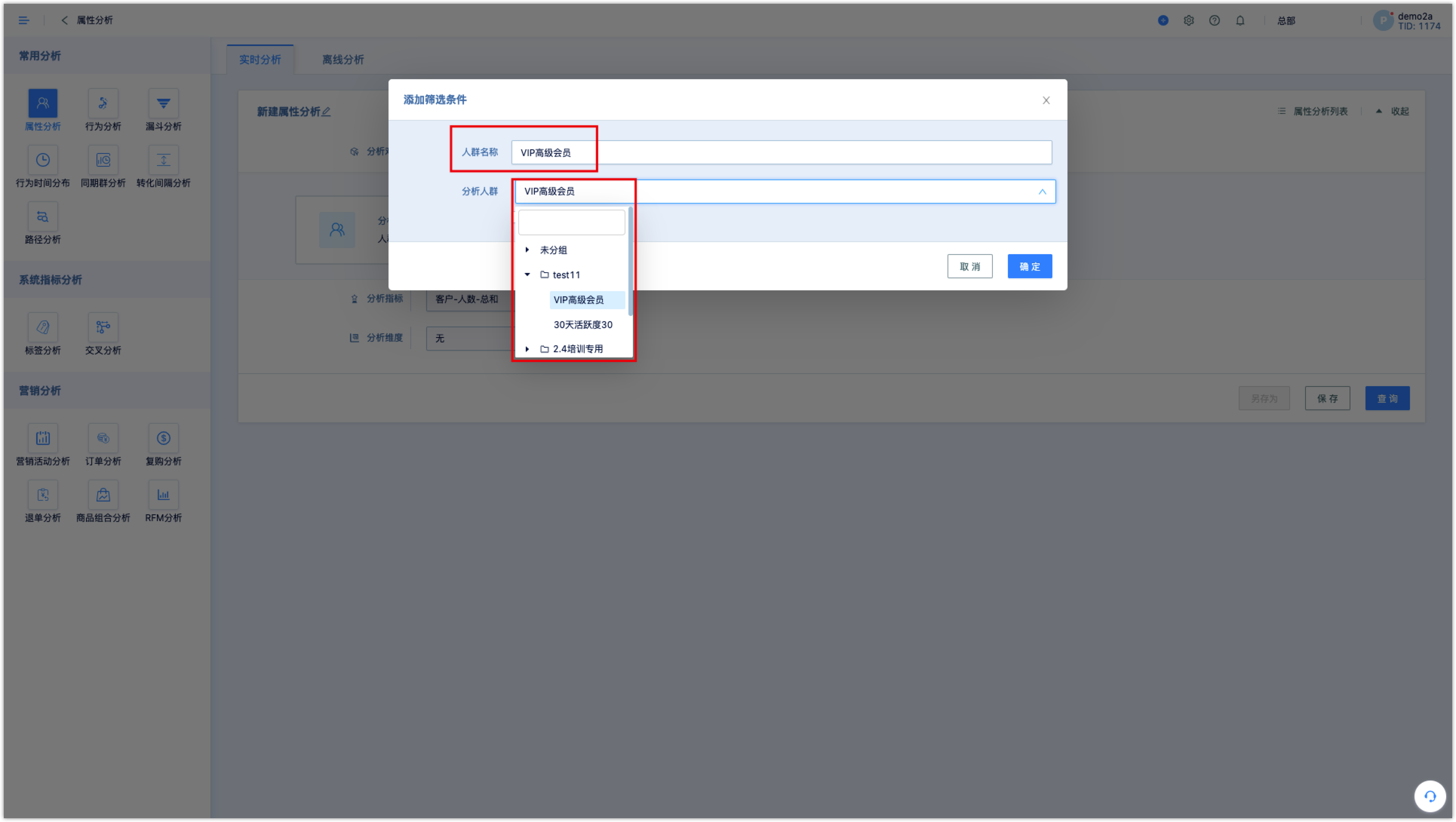
勾选【附件筛选条件】,可在选择的分析人群之上再按条件进行筛选。
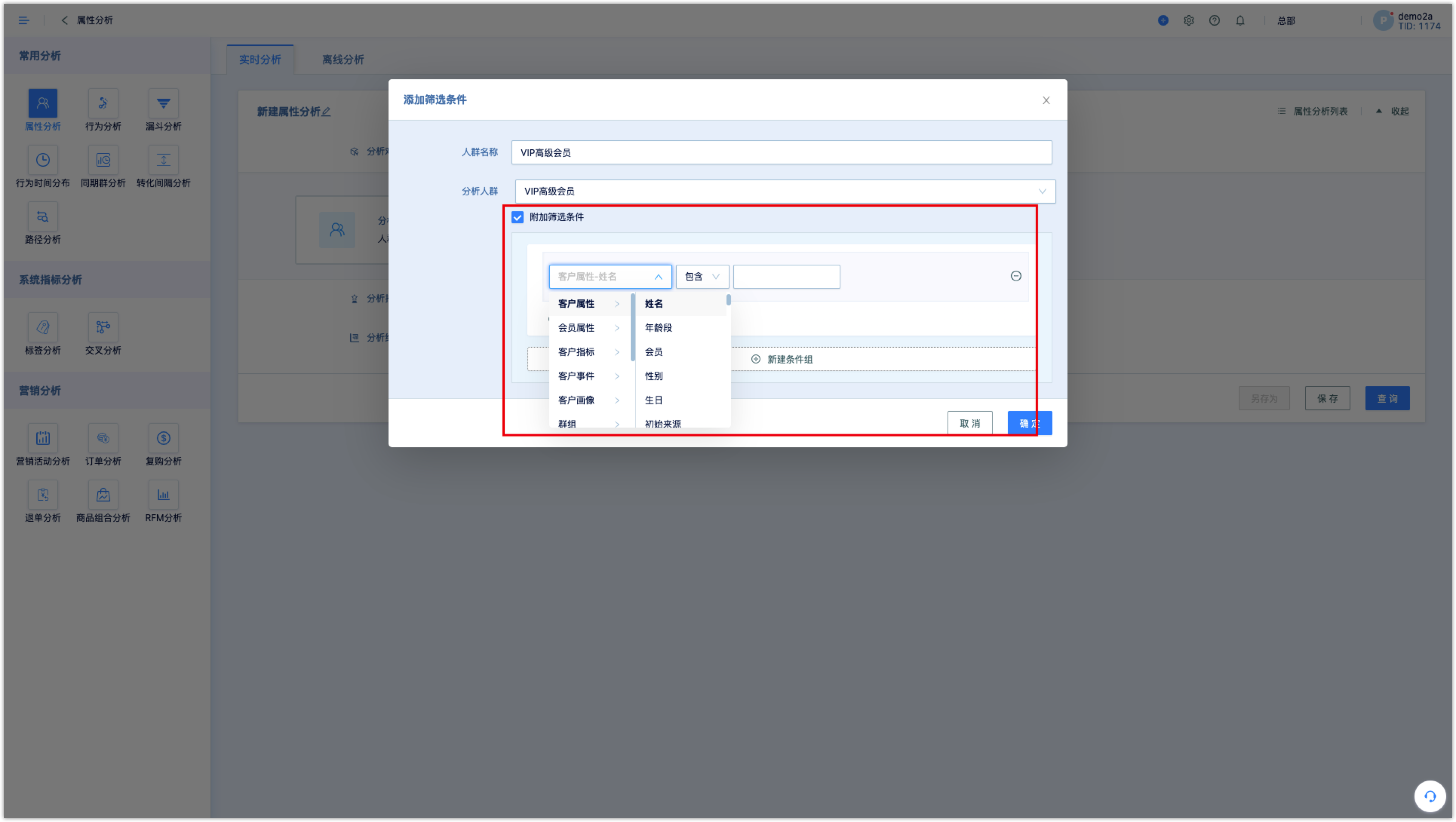
也可以将2组人群进行对比分析,点击【添加对比分析人群】,可添加对比组人群。
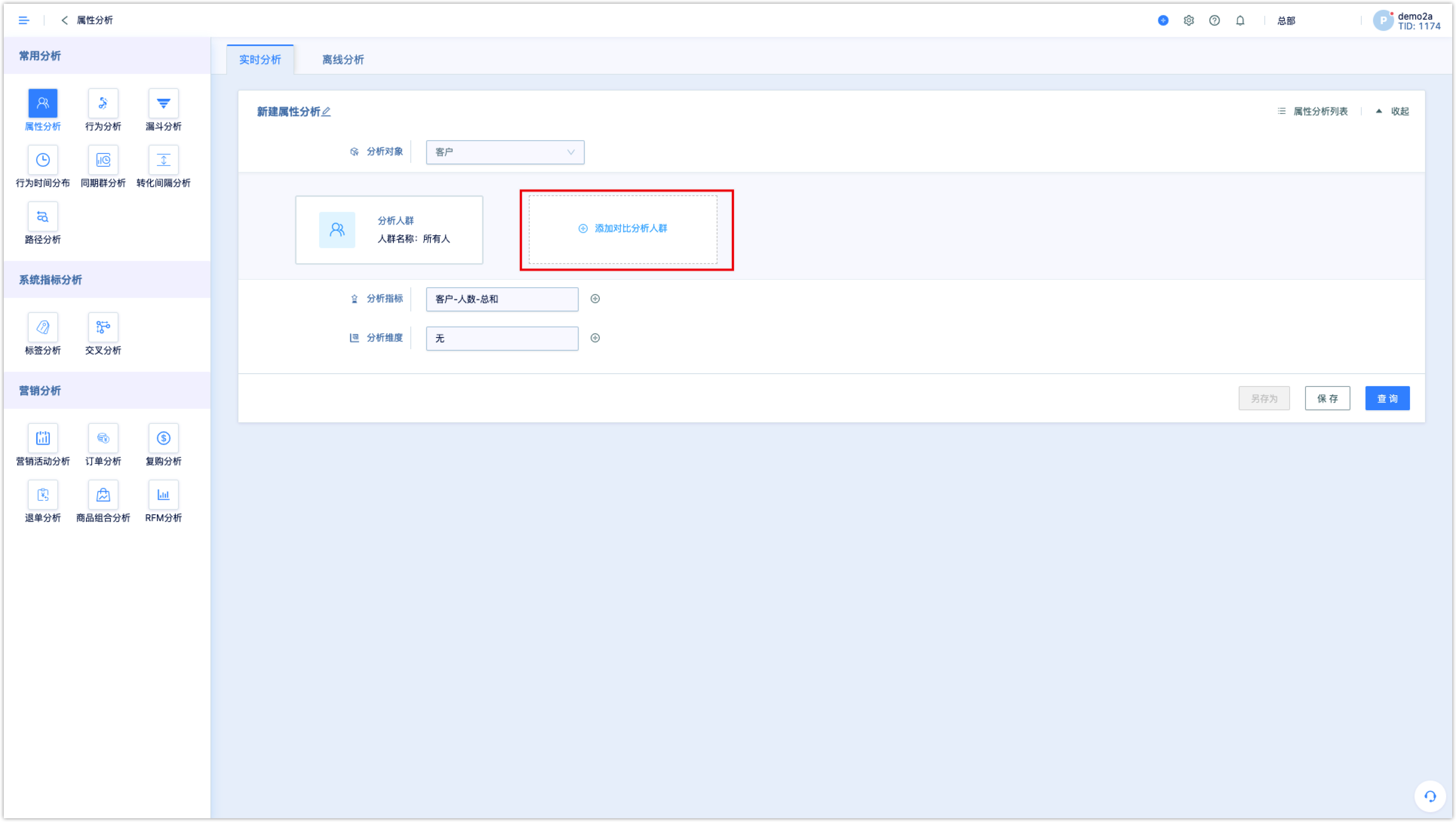
3.2设置分析指标#
分析指标可以理解为一个分析图表的Y轴,即需要查看分析人群的什么数据,比如人数总和、活跃度的平均值、订单金额总和等等。可选项皆为数字类型的属性或统计类型的客户指标。最常用的指标为【人数】,可以按维度分析出人群数量。
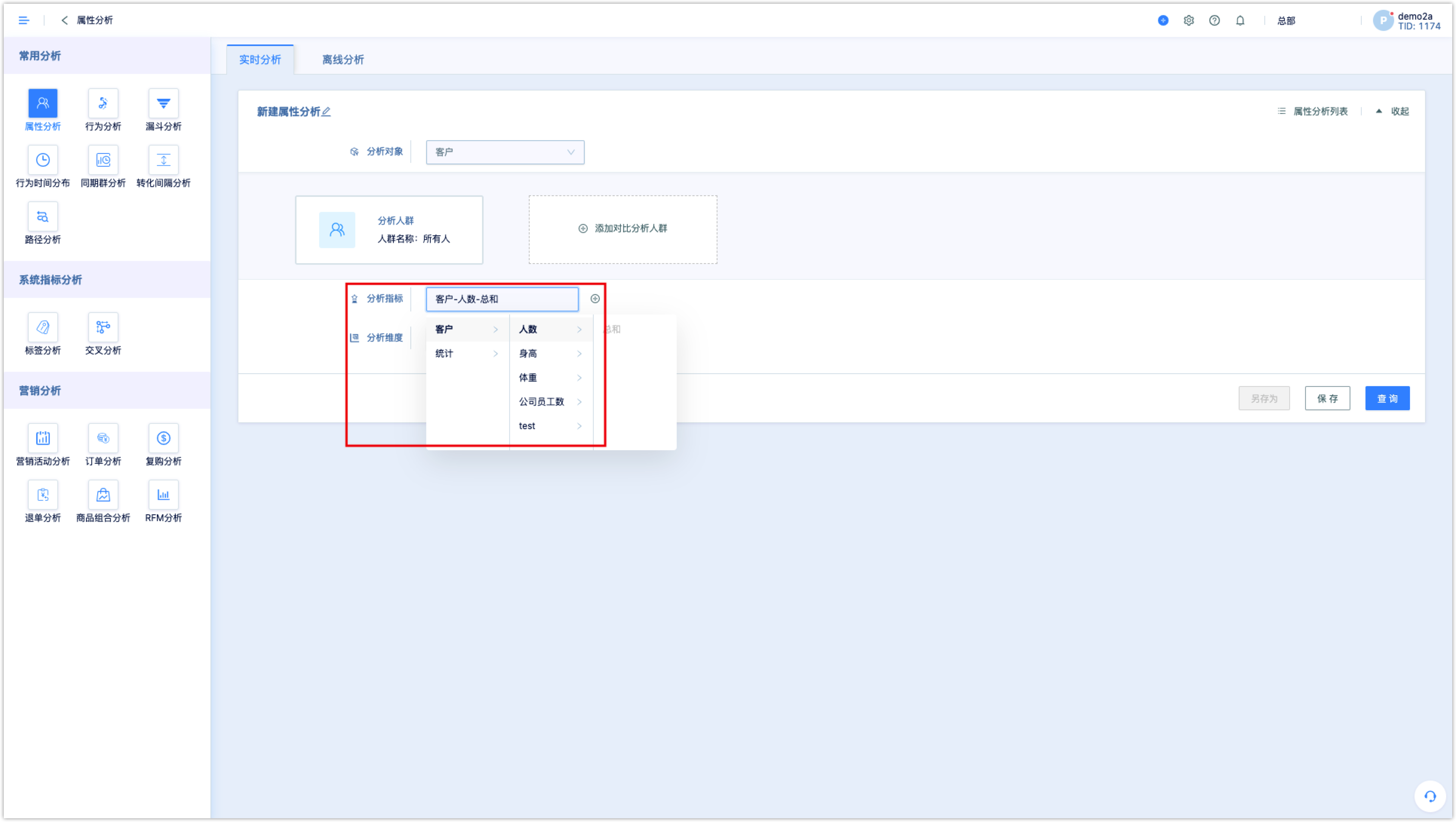 分析指标允许添加多个,最多4个。
分析指标允许添加多个,最多4个。
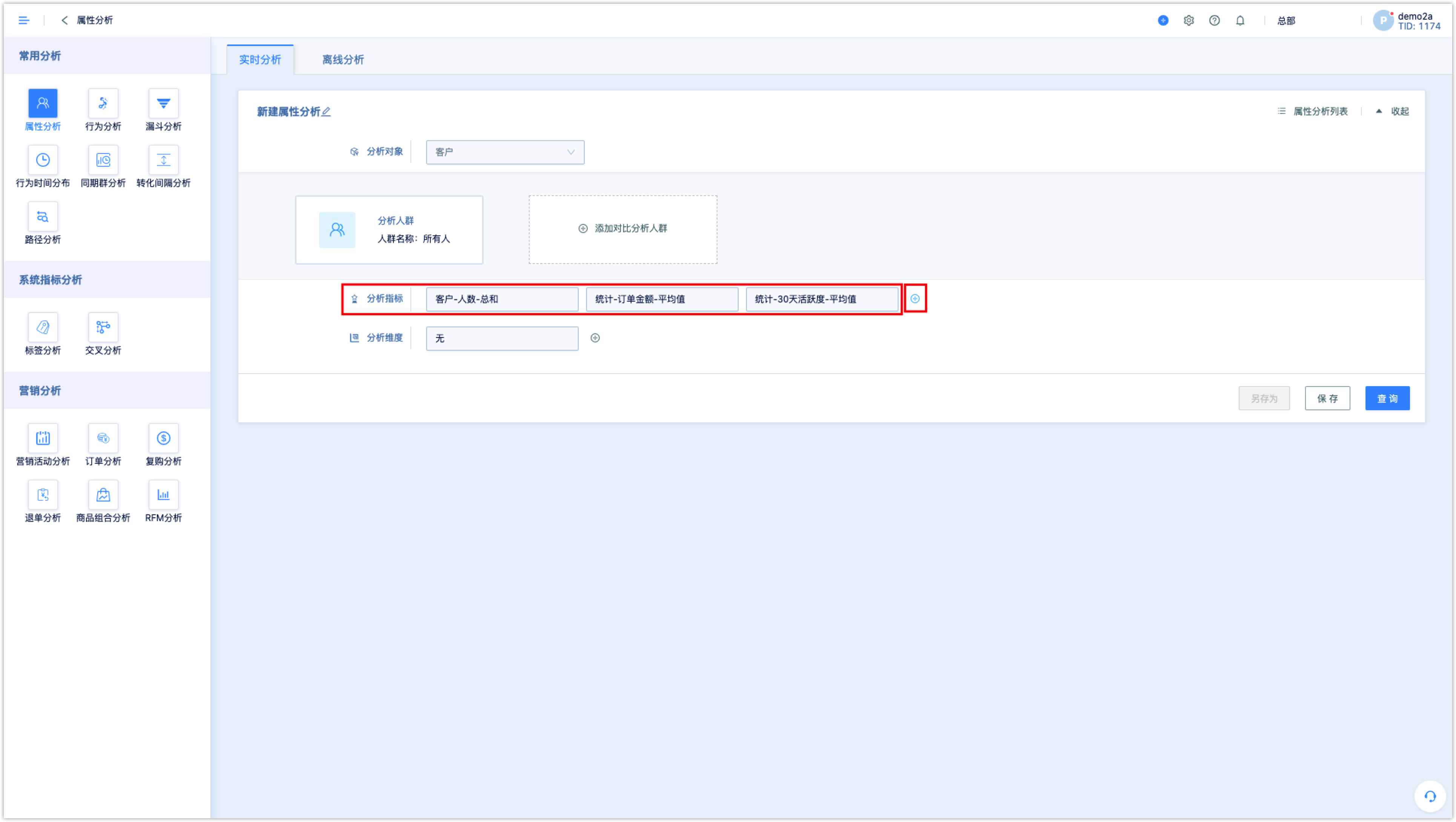
3.3设置分析维度#
分析维度可以理解为一个分析图表的X轴,即可以按客户属性或指标将客户划分开分析人数等数据。可选项包括客户属性、客户指标、客户标签等。最多可添加4个维度。
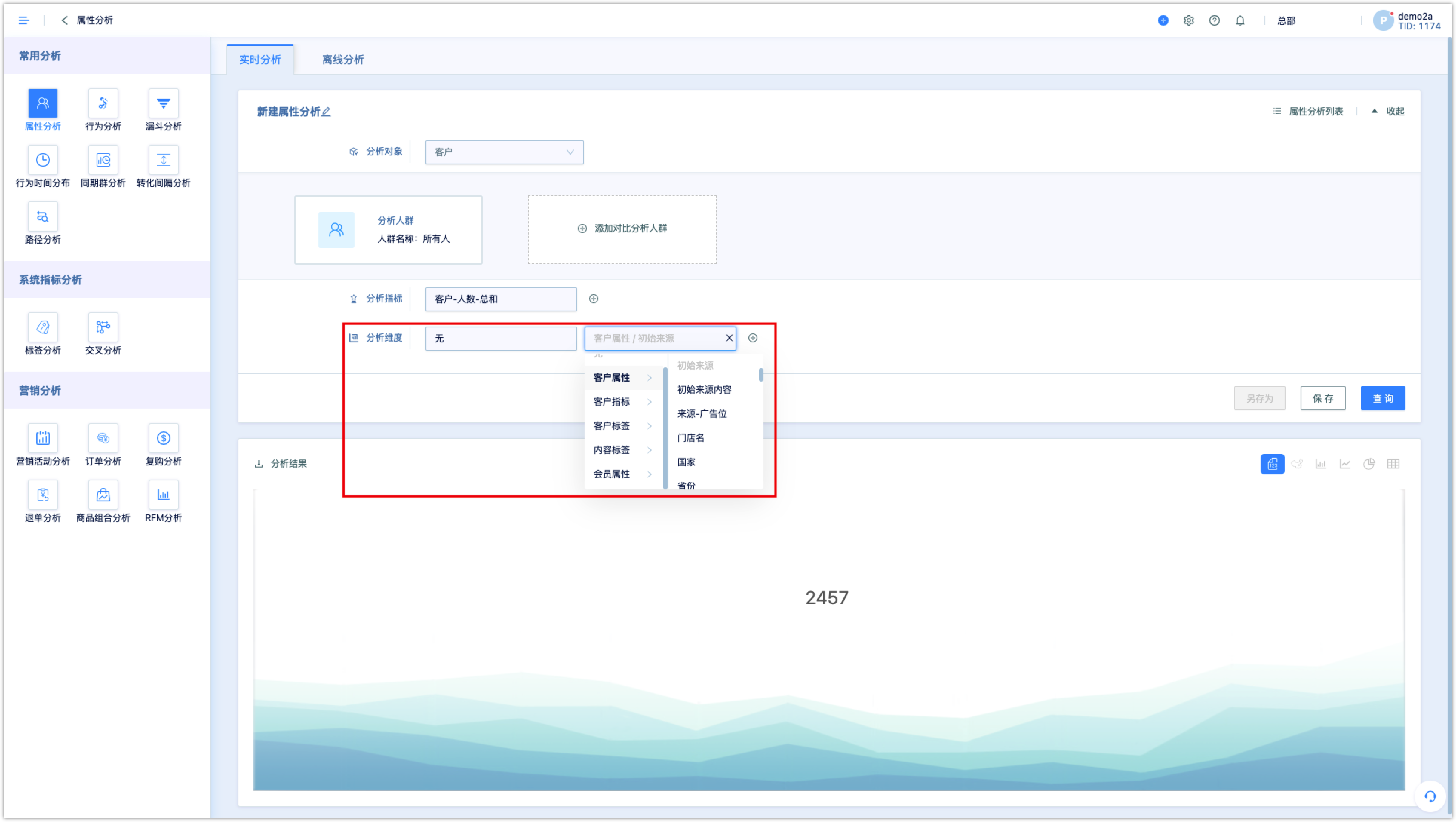
如果分析维度为数值类型,则可以设置数值区间分组的形式。
- 离散分析:每个数值都是一个维度
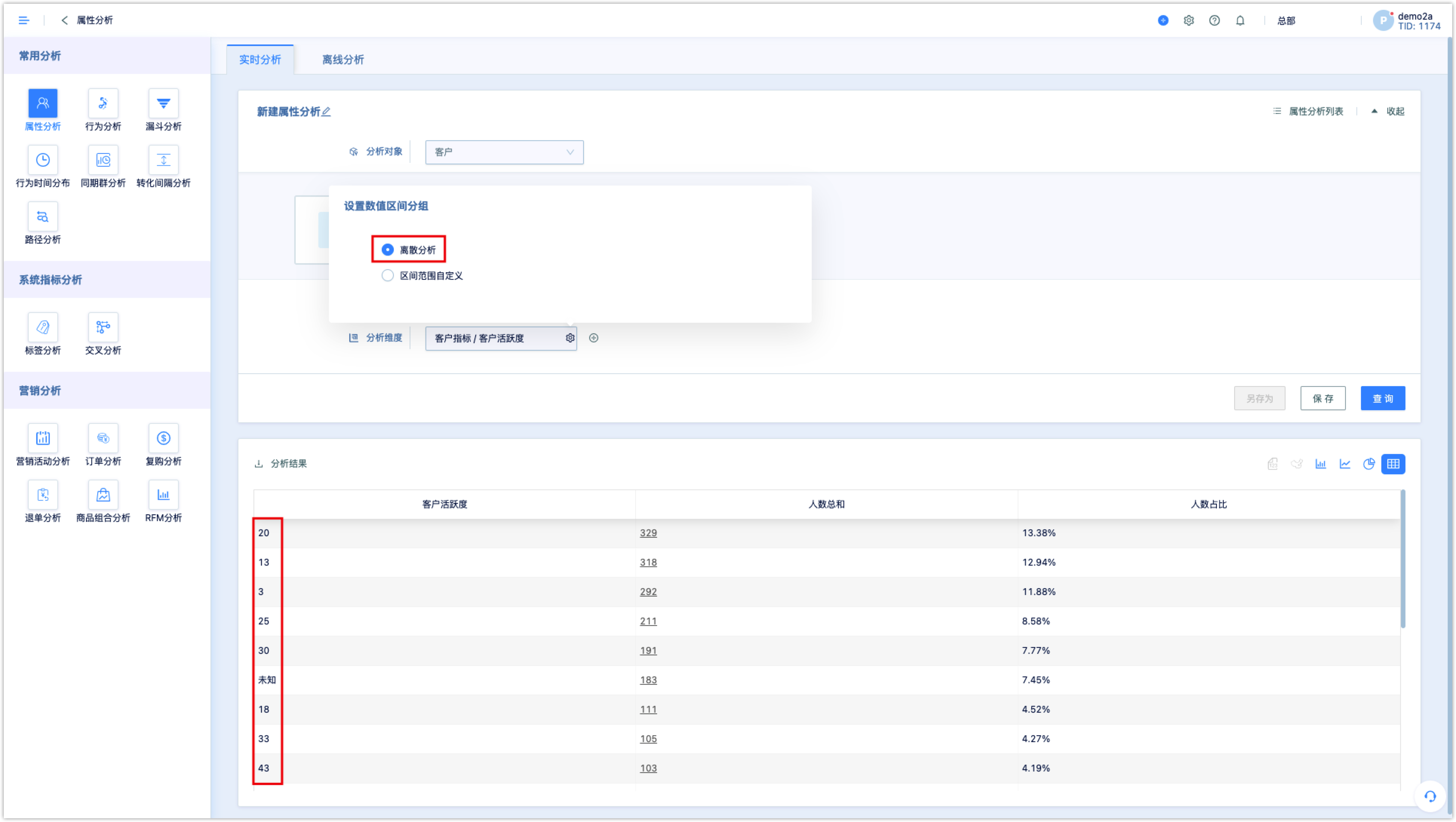
- 区间范围自定义:将数值设定为几个区间,每个区间是一个维度
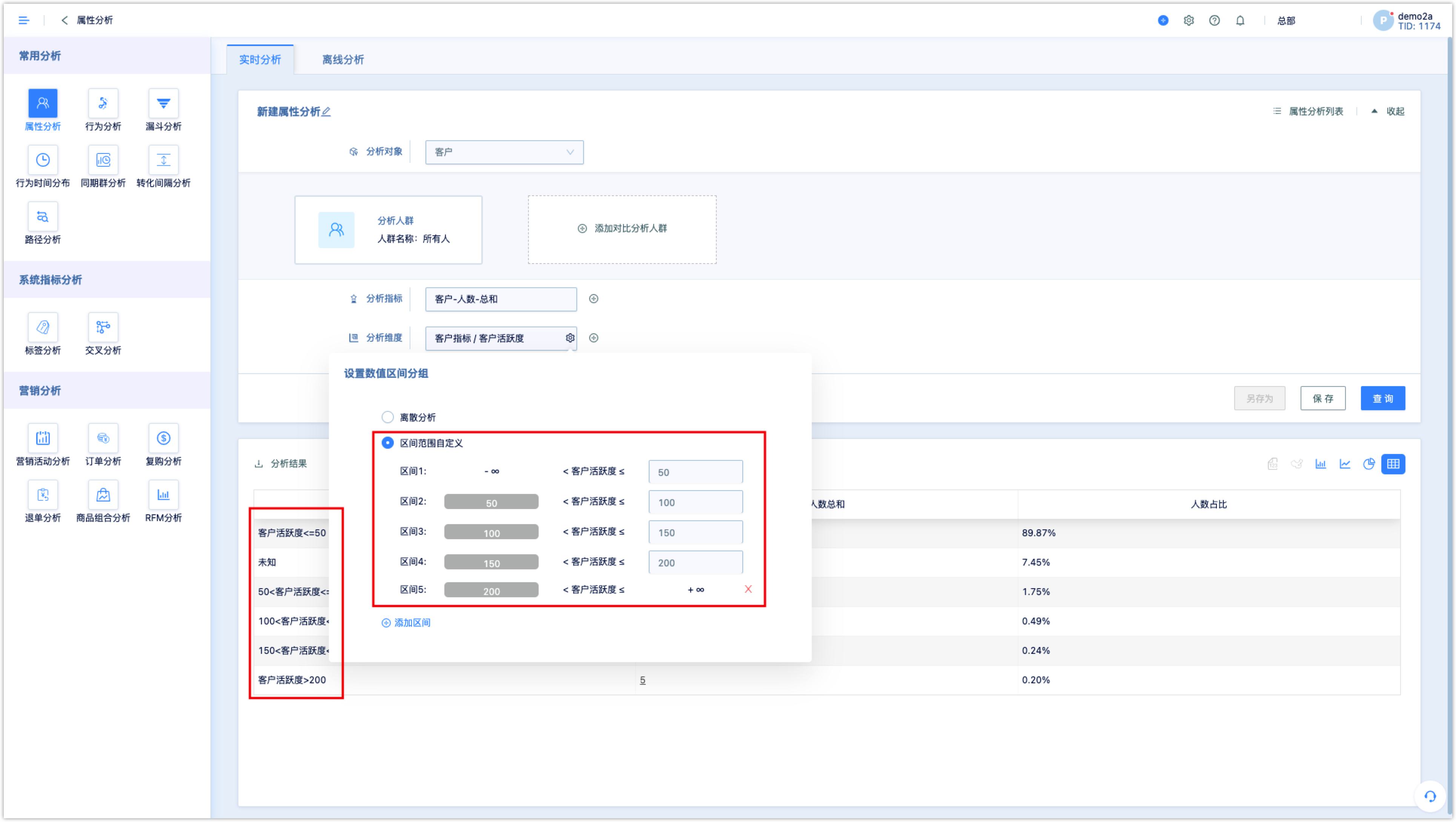
如果分析维度为客户标签,客户标签中有值标签,则可以选择展示标签值。

3.4设置#
当设定的分析维度为时间类型维度时,可设置隐藏指标为0的数据。则分析结果中,将不显示指标数字为0的分析维度。更便于时间图表的连续性展示。
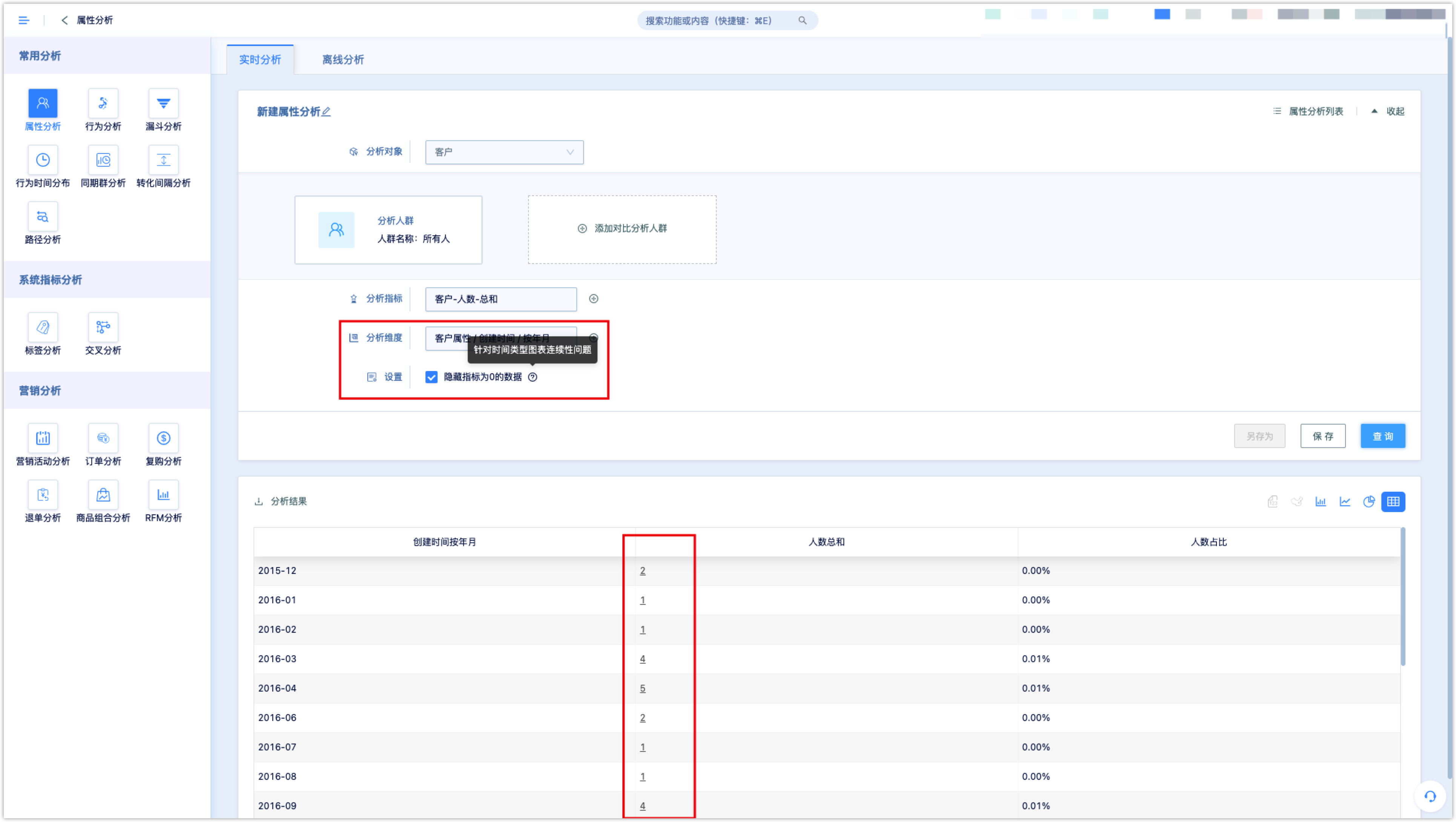
3.5查看分析结果#
在设置完成后,点击【查询】可查看分析结果。可切换图表查看。